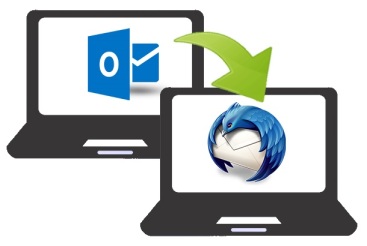
Voici une solution si vous changer de machine, et qu’en même temps vous migrer de Outlook (ancienne machine) vers Thunderbird (nouvelle machine), pour récupérer/transférer vos e-mails.
Etape 1 – Archiver ses emails Outlook au format EML
Télécharger et installer MailStore Home (https://my.mailstore.com/Downloads/Home). MailStore Home est un logiciel gratuit d’archivage de courrier électronique.
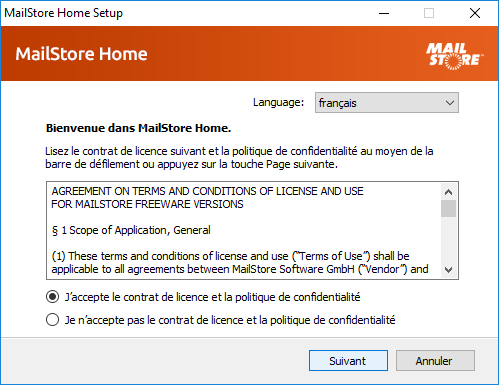
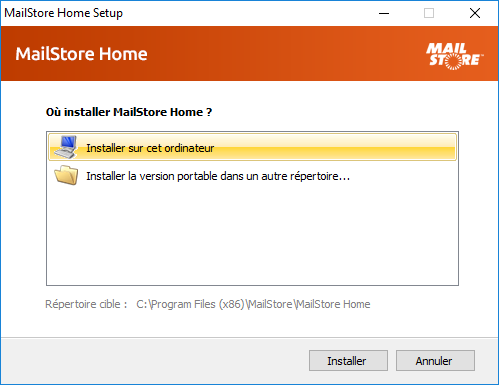
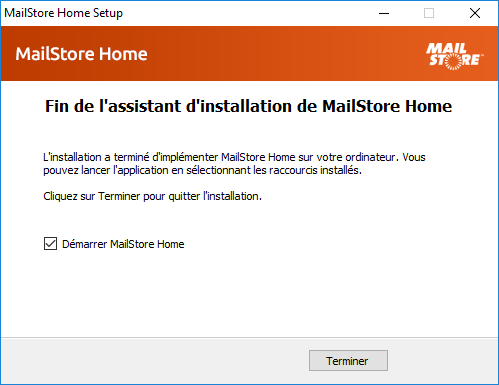
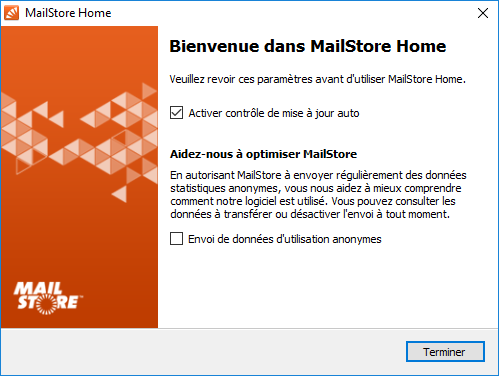
Une fois MailStore Home demarré, dans le panneau à gauche, cliquer sur Archiver les e-mails (1). Dans la section Créer un profil, sous Clients de messagerie, sélectionner Microsoft Outlook (2).
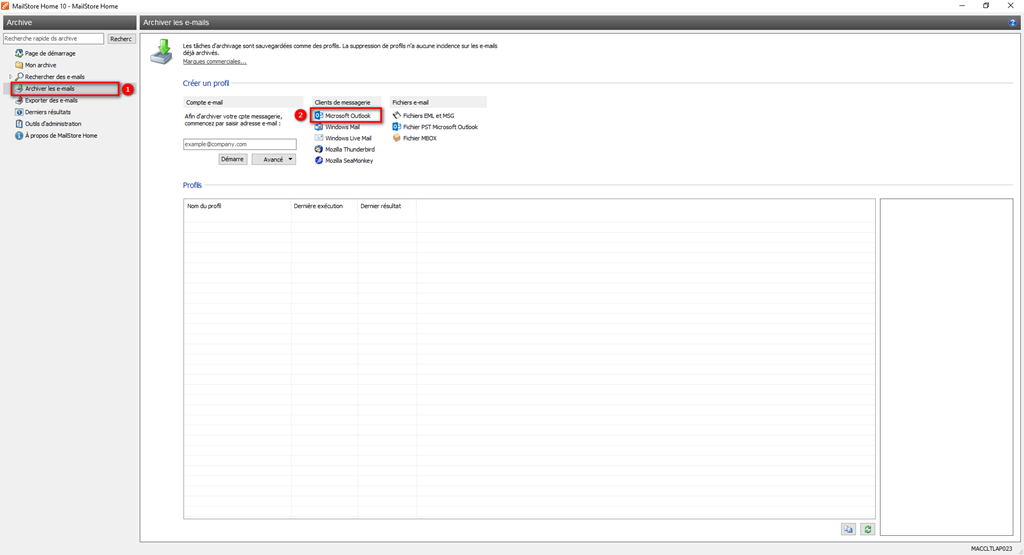
Dans la fenêtre qui apparaît, sélectionner Archiver les e-mails stockés en local dans Outlook, et dans la liste Profil Oulook, sélectionner votre profil Outlook contenant les e-mails à récupérer.
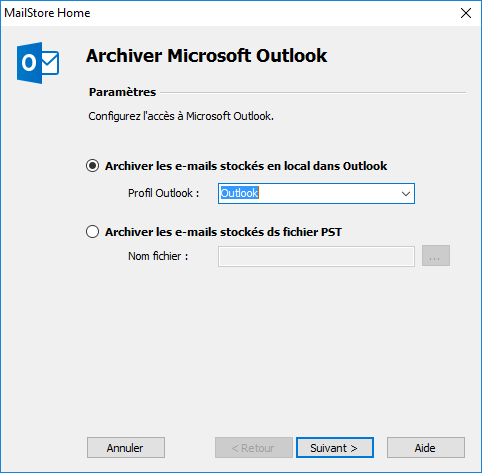
Cliquer sur Suivant. Sur la fenêtre suivante, laisser les paramètres par défaut.
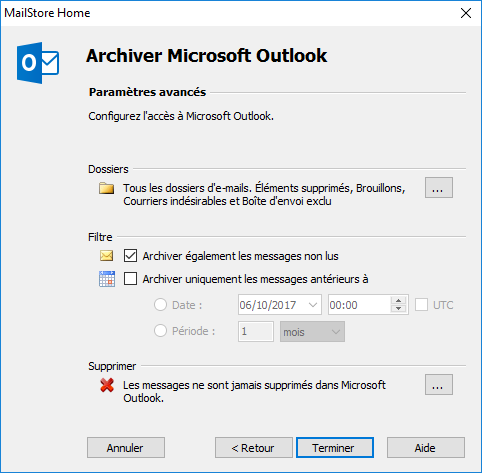
Cliquer sur Terminer. Cela va créer un profil d’archivage. Valider le message de confirmation en cliquant sur OK.
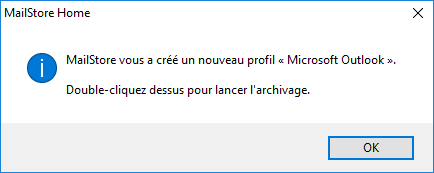
Dans la section Profils, double cliquer sur le profil créé “Microsoft Outlook” (1).
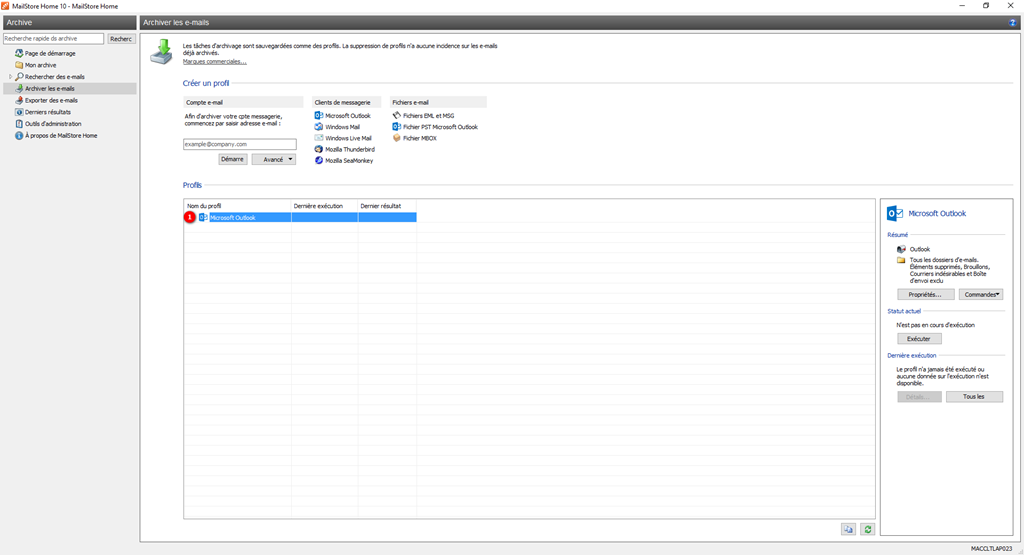
Cela lance le processus de backup des emails. Ce processus peut être plus où moins long selon la quantité de mails à récupérer.
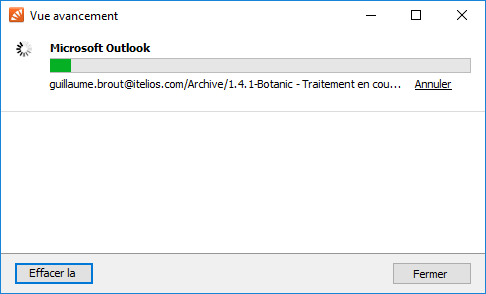
A la fin de l’opération, cliquer sur Fermer.
Une fois les emails récupérer dans MailStore Home, il faut exporter les emails au format EML. Pour cela, dans le panneau à gauche, cliquer sur Exporter des e-mails (1). Dans la section Créer un profil, sous Fichiers e-mails, sélectionner Répertoire (système de fichier) (2).
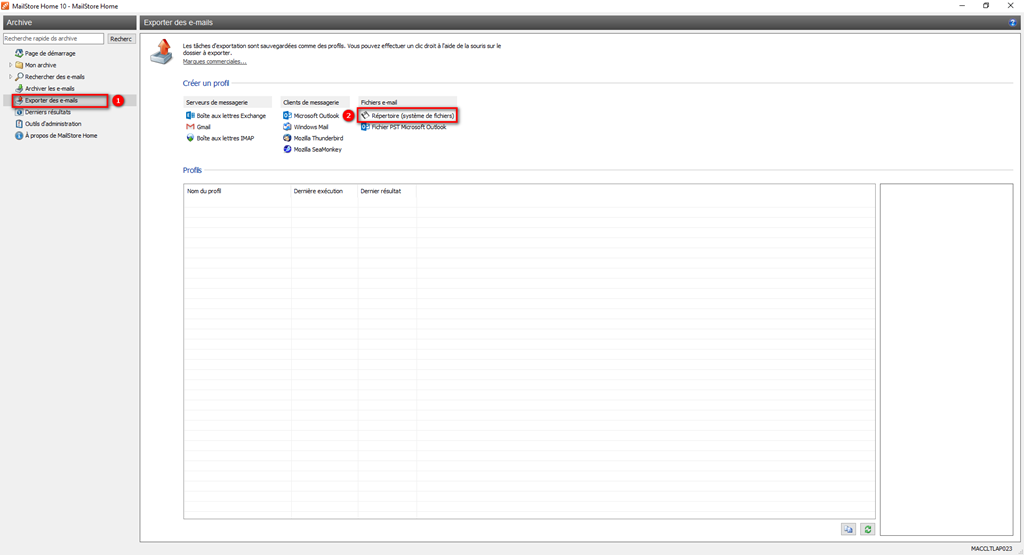
Dans la fenêtre qui apparaît, sélectionner Fichiers EML, puis cliquer sur Suivant.
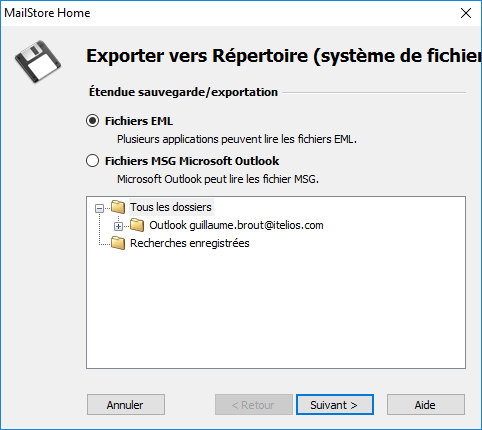
Dans la fenêtre suivante, sélectionner le dossier cible, où seront enregistrés les e-mails au format EML, en cliquant sur Parcourir…, puis décocher la case Synchroniser.
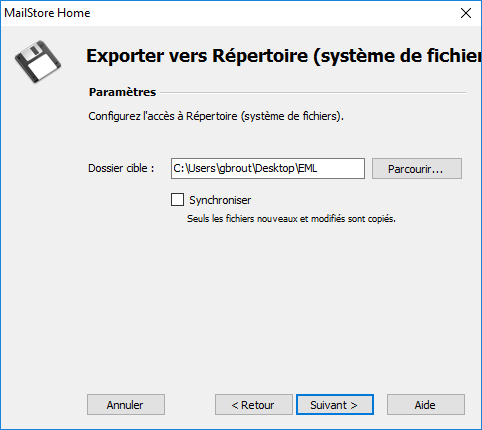
Cliquer sur Suivant. Cela va créer un profil d’archivage. Valider le message de confirmation en cliquant sur OK.
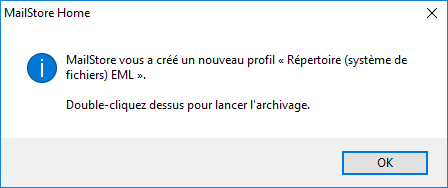
Dans la section Profils, double cliquer sur le profil créé “Répertoire (système de fichier) EML” (1).
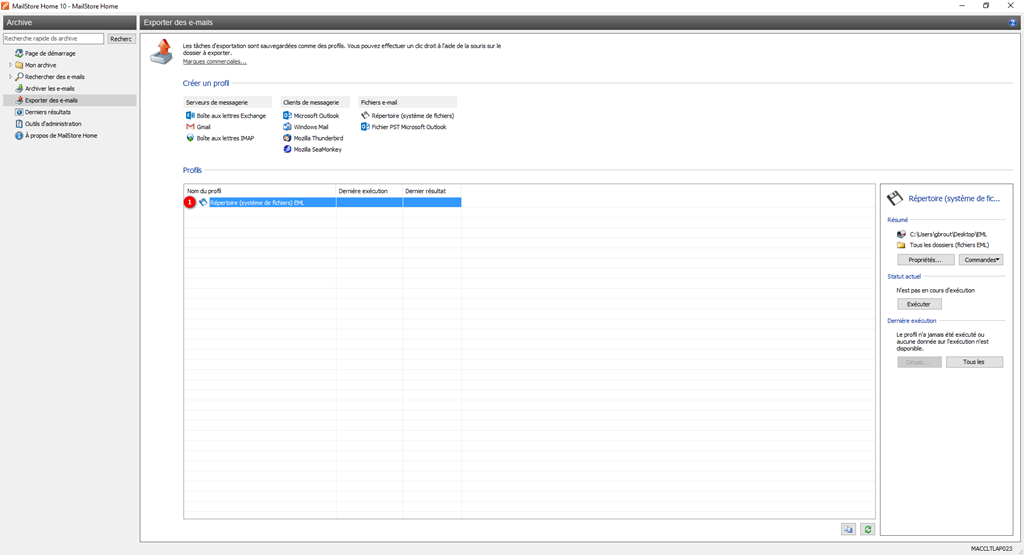
Cela lance le processus d’export des emails. Ce processus peut être plus où moins long selon la quantité de mails à exporter.
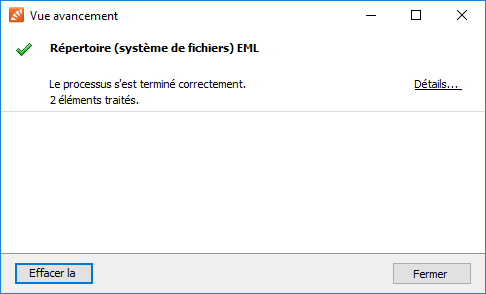
A la fin de l’opération, cliquer sur Fermer. Copier le dossier où ont été exporté les fichiers EML sur une clé USB pour les transférer vers votre nouvelle machine.
Etape 2 – Télécharger et installer le module ImportExportTools dans Thunderbird
Sur votre nouvelle machine, rendez-vous sur la page du module ImportExportTools nécessaire pour Thunderbird et cliquer sur Télécharger maintenant :
https://addons.mozilla.org/fr/thunderbird/addon/importexporttools/
Une fois télécharger, démarrer Thunderbird. Cliquer sur le menu en haut à droite, symbolisé par 3 barres horizontales (1), puis cliquer sur Modules complémentaires (2).
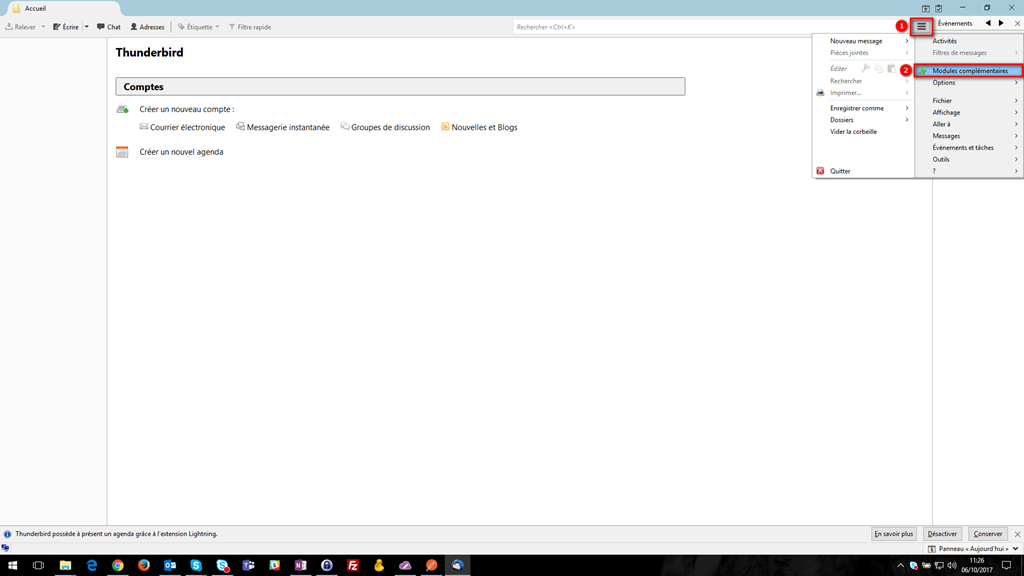
Sélectionner Extensions (1) dans le panneau de gauche, puis cliquer sur le menu Paramètres à gauche de la barre de recherche (symbolisé par un petit engrenage), sélectionner Installer un module depuis un fichier…

Sélectionner le fichier téléchargé précédemment d’extension .xpi, puis cliquer sur Installer maintenant.
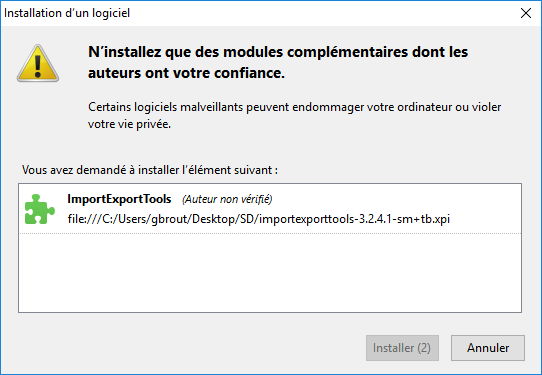
Une fois l’extension installée, redémarrer Thunderbird pour prendre en compte les modifications.
Etape 3 – Importer les emails Outlook dans Thunderbird
Une fois Thunderbird redémarré, fait un clic droit sur votre dossier Courrier entrant, puis sélectionner Importer / Exporter au format “.mbox” / “.eml” > Importer tous les fichiers “.eml” depuis un dossier > aussi depuis les sous-dossier.
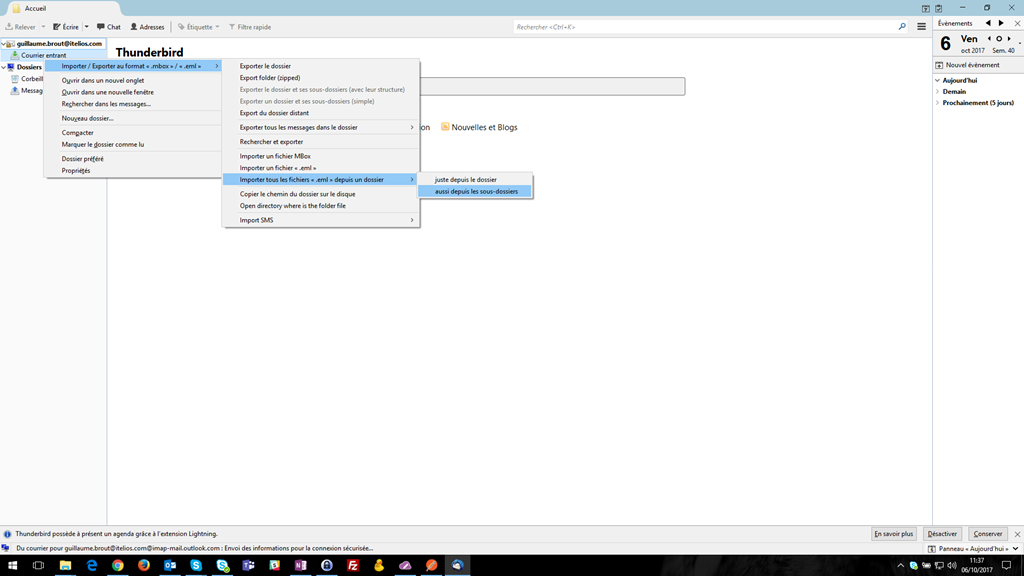
Sélectionner le dossier contenant les fichiers .eml. Le process d’import démarre et peut prendre plus on moins de temps selon la quantité de mail à importer.
Voilà, une fois l’opération terminé, vous avez tous vos mails Outlook de votre ancienne machine dans Thunderbird sur votre nouvelle machine.
Rock’n’Code.
Bonjour,
Cet article pourrait être complété avec l’information essentielle suivante : pour les archives de type PST, MailStore Home ne fonctionne pas si un OUTLOOK n’est pas installé sur le même ordinateur.
Merci
J’aimeJ’aime
Bonjour, Un grand merci pour ce tuto très clair et efficace. Cela fait deux jours que j’essayais en vain de migrer une boite Outlook sur le Thunderbird d’une autre machine. Impossible de trouver une solution efficace sauf la votre. Encore merci.
J’aimeJ’aime
Bonjour,
Bravo pour ces explications claires qui s’appliquent pour une migration de PC à PC.
Auriez vous quelque chose de similaire pour une migration de Mac à Mac.
Merci pour tout ceux que vous aidez avec vos explications.
J’aimeJ’aime